
Hay personas que, ya sea por ocio o por temas laborales, necesitan hacer una captura de pantalla al monitor del ordenador para guardar lo que está viendo o compartirlo con otros. Si eres una de ellas y todavía no sabes cómo hacerlo, hoy te mostramos diferentes maneras de hacerlo de manera rápida y sencilla si tu software es Windows 10.
Con la aplicación de ‘Recorte y boceto’
‘Recorte y boceto’ o ‘Recorte y anotación’ es una herramienta ya preinstalada en los dispositivos que funcionan con Windows 10. Para buscarla, debemos acceder al buscador de inicio, escribir su nombre y pulsar sobre la aplicación.
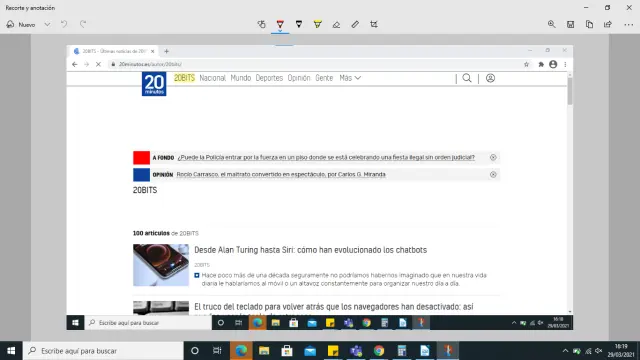
Una vez dentro de la aplicación, hay que clicar al botón ‘Nuevo’ y seleccionar el espacio de la pantalla que queramos convertir en imagen.
Con esta aplicación se puede elegir entre hacer el pantallazo de manera inmediata o dentro de unos segundos. Cuando ya hemos recortado la zona de la pantalla deseada, la imagen se añadirá al portapapeles y se puede pegar en cualquier otra aplicación.
Atajo del teclado
Si tienes la aplicación ‘Recorte y boceto’ en tu dispositivo, no hace falta que abras la aplicación. Al pulsar la tecla del logotipo de Windows + ‘MAYÚS’ / ’SHIFT’ + ‘S’ ya se abre la barra de recortes.
De esta manera, te puedes ahorrar los pasos de buscar la aplicación y seleccionar ‘Nuevo’ y accedes a la misma barra que te permite elegir si quieres que la imagen sea cuadrada o con forma libre.
Captura de pantalla completa
Si el pantallazo que quieres hacer no necesita recortes, también puedes recurrir al antiguo método que está disponible en cualquier ordenador con el sistema operativo de Windows. Para ello, se debe pulsar en la tecla ‘Impr Pant’ o ‘Impr pa’ y se hará directamente la captura de pantalla.
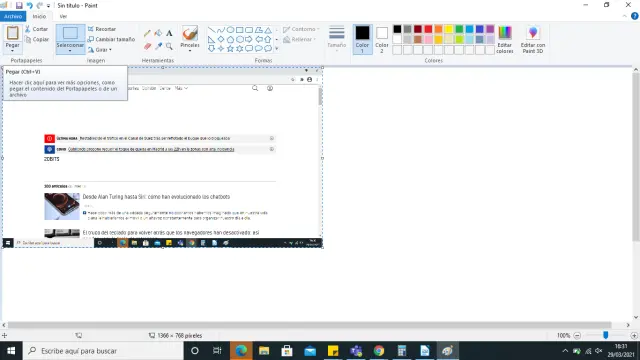
Para guardarla como una imagen, se tiene que buscar la aplicación de ‘Paint’ en el menú de inicio de Windows. Una vez allí, habrá que clicar en el botón ‘Pegar’ o pulsar ‘Control’ + ‘V’ para pegar el contenido en el programa. Después ya se puede guardar y, si quieres, editarla.
Captura de pantalla activa
Si lo que quieres es guardar únicamente la ventana que tengas en primer plano y no toda la pantalla, deberás pulsar Alt + ‘Impr Pant’. Con esto, ya solo queda volver a la aplicación de Paint, pegar lo que has capturado y darle a guardar.
Apúntate a nuestra newsletter y recibe en tu correo las últimas noticias sobre tecnología












Comentarios
Hemos bloqueado los comentarios de este contenido. Sólo se mostrarán los mensajes moderados hasta ahora, pero no se podrán redactar nuevos comentarios.
Consulta los casos en los que 20minutos.es restringirá la posibilidad de dejar comentarios